Wie kann man unter Windows 10 die Taskleiste vergrößern und verkleinern? Wie kann ich die Symbole in der Taskleiste größer oder kleiner machen? Wenn man Windows 10 auf seinem PC oder Laptop verwendet, dann ist die Taskleiste ein Werkzeug, was man ständig nutzt um zwischen den Programmen zu wechseln oder aber auch um Programm über die Taskleisten-Symbole zu starten. Der eine oder andere Nutzer von Microsofts neuem Betriebssystem hat sich hier vielleicht schon einmal gefragt, wie und wo kann man unter Windows 10 die Taskleiste vergrößern und ist das überhaupt möglich?
Windows 10 Taskleiste größer machen
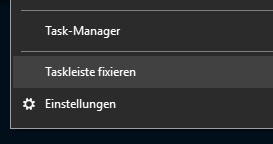 Kurz gesagt, ja Du kannst die Taskleisten-Größe in Windows 10 einstellen. Wie sich die Taskleiste vergrößern aber auch verkleinern lässt, dass haben wir in der folgenden Anleitung kurz beschrieben.
Kurz gesagt, ja Du kannst die Taskleisten-Größe in Windows 10 einstellen. Wie sich die Taskleiste vergrößern aber auch verkleinern lässt, dass haben wir in der folgenden Anleitung kurz beschrieben.
- Je nachdem wie Du deine Taskleiste eingestellt hast, musst Du zuerst das Fixieren der Taskleiste deaktivieren. Klicke dazu mit einem Rechtsklick auf die Taskleiste und wähle „Taskleiste fixieren“ aus.
- Jetzt kannst Du die Taskleiste nicht nur durch festhalten und ziehen mit der linken Maustaste verschieben, sondern du kannst auch die Größe ändern.
- Gehe dazu einfach mit dem Cursor über den Rand der Taskleiste und ziehe diese nach oben, um diese zu vergrößern, oder nach unten, um die Taskleiste zu verkleinern.
Windows 10 Taskleisten-Symbole vergrößern und verkleinern
Jetzt wo Du die Größe von der Taskleiste geändert hast, stellt sich so manch einer vielleicht die Frage, kann man auch die Taskleisten-Symbole vergrößern und verkleinern? Mit Bordmitteln lässt sich die Größe der Symbole in der Taskleiste unter Windows 10 leider noch nicht anpassen. Doch was mit Bordmitteln nicht möglich ist, dass kann man oft mit Drittanbieter-Tools nachrüsten und so ist es auch wenn es um die Größe der Symbole in der Taskleiste geht. Dazu kannst Du unter anderem das kostenlose Tool namens 7+ Taskbar verwenden. Neben der Größe der Taskleisten-Symbol kannst Du hier auch noch weitere Änderungen vornehmen, beispielsweise den Start- bzw. Menü-Button verstecken oder das „Desktop anzeigen“ rechts ausblenden.